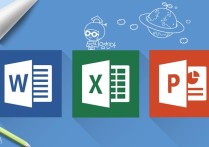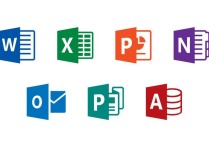打造专业文档:8格排版攻略与实战案例解析
在Microsoft Word(简称Word)中进行文档排版时,如果你想要设置8格的排版,通常是指将页面分为8个等宽的栏。以下是详细的步骤和示例,帮助你完成8格排版的设置。
步骤:
-
打开Word文档: 首先,打开你需要在其中设置8格排版的Word文档。
-
选择页面布局: 在菜单栏中,点击“页面布局”选项。
-
选择“栏”: 在“页面布局”选项中,找到“页面设置”组里的“栏”按钮。
-
自定义栏数: 点击“栏”后,选择“更多栏...”,这将打开“栏”对话框。
-
设置栏数和宽度: 在“栏”对话框中,找到“栏数”选项,将其设置为“8”。 接下来,在“栏宽”和“间距”选项中,你可以自定义每栏的宽度和栏与栏之间的间距。Word默认会自动计算栏宽和间距,但你也可以手动调整。
-
应用范围: 在“应用于”下拉菜单中,选择“整篇文档”或“插入点之后”。
-
确认设置: 点击“确定”按钮,Word会自动按照你的设置将文档排版为8栏。
示例:
以下是一个8格排版的Word文档示例:
| 栏1 | 栏2 | 栏3 | 栏4 | 栏5 | 栏6 | 栏7 | 栏8 |
| --- | --- | --- | --- | --- | --- | --- | --- |
| 文本内容1 | 文本内容2 | 文本内容3 | 文本内容4 | 文本内容5 | 文本内容6 | 文本内容7 | 文本内容8 |
| 文本内容1 | 文本内容2 | 文本内容3 | 文本内容4 | 文本内容5 | 文本内容6 | 文本内容7 | 文本内容8 |
| ...
注意事项:
- 栏宽调整:在设置8栏时,Word会根据页面宽度自动分配栏宽,但如果你想要更精细地控制每栏的宽度,可以在“栏”对话框中手动输入栏宽和间距。
- 边距设置:确保文档的边距设置合适,以便栏与栏之间有足够的间距,避免文字过于拥挤。
- 版式选择:对于8栏排版,建议使用横向版式,这样可以使每栏的宽度更加合理。
- 内容对齐:在多栏排版中,文本内容默认是左对齐的,但你可以根据需要选择居中对齐或右对齐。
通过以上步骤,你可以在Word中轻松设置8格排版,使得文档内容更加清晰和有序。